Амалдық жүйені іске қосқаннан кейін «Пуск» батырмасын басу арқылы жұмысты бастау ұсынылады. Бұл батырма жүйеде кез-келген әрекетті орындауға мүмкіндік беретін мәзір шығарады. Мұнда сіз барлық орнатылған бағдарламаларды көре аласыз, жүйенің параметрлерін өзгерте аласыз, жүйелік қосымшаларды немесе кез-келген ойынды іске қосасыз. Басқаша айтқанда, «Пуск» мәзірі - бұл сіз үнемі ашылатын бетбелгі қойылған мәзір. Жүйенің әрбір қолданушысы осы мәзірді өзі үшін реттейді.
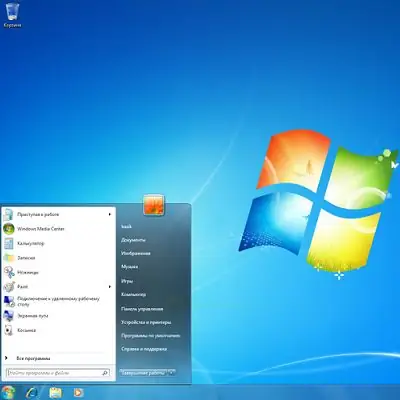
Қажетті
Бастау мәзірінің параметрлерін өңдеу
Нұсқаулық
1-қадам
Мәзірді өзгерту үшін «Бастау» батырмасын тінтуірдің оң жағымен басыңыз. Ашылған контекстік мәзірде «Қасиеттер» тармағын таңдаңыз. Жаңа терезеде сіз Бастау мәзіріндегі барлық элементтердің дисплейін өңдей аласыз. Мәзір редакторында сіз бір элементті қосып, екіншісін өшіре аласыз. Мысалы, егер сіз бағдарламаны жиі қолдансаңыз, онда бағдарламаны Бастау мәзірінің негізгі бөлігіне бекіту керек. Қолданылған бағдарламалардың негізгі тізіміне қосымшаны қосу үшін Бағдарламалар мәзірін нұқып, бағдарламамен бірге каталогты тауып, тінтуірдің оң жағын басып, содан кейін Бастау мәзіріне бекіту түймесін басу керек.
2-қадам
Бекітілген қосымшаны бағдарламалар тізіміне жылжытуға немесе жоюға болады. Қосымшаны жою үшін тінтуірдің оң жақ түймешігін басып, «Тізімнен алып тастау» пәрменін таңдаңыз.
3-қадам
Соңғы құжаттар тізімін өшіру үшін тінтуірдің оң жағын басып, Соңғы элементтер тізімін тазалау таңдаңыз. Соңғы элементтер тізімін тазарту бұл элементтер қатты дискіден толығымен жойылғанын білдірмейді.
4-қадам
Бастау мәзірінен Басқару тақтасын, Компьютерді, Құжаттарды және басқаларын алып тастау үшін Пуск белгішесін тінтуірдің оң жақ түймешігімен нұқыңыз, Сипаттар тармағын таңдаңыз, содан кейін Бастау мәзірі қойындысына өтіңіз »,« Параметрлер »батырмасын басыңыз. Ашылған терезеде «Бастау» батырмасын басқан кезде көрсетілетін элементтерді таңдаңыз.
5-қадам
Қажетті параметрлерді өзгерткеннен кейін нәтижелерді сақтау үшін «Қолдану» және «ОК» батырмаларын басыңыз.







